
在日常使用联想笔记本电脑的过程中,突然发现声音没有了,这对于许多用户来说,无疑是一个令人感到困惑和烦恼的问题。无论是观看电影、听音乐,还是进行视频通话,声音都是至关重要的。当我们面临这样的困扰时,不必惊慌,下面我们将探讨一些常见的故障排除步骤,帮助您找回联想笔记本的声音。
第一步:检查音量设置
很多时候,声音消失可能只是因为音量设置问题。您可以按以下步骤检查:
在系统托盘区域(桌面右下角)找到音量图标,单击它,确保音量没有被静音,并且设置在合理的范围内。
有时,笔记本电脑的音量控制可能会与外部设备的音量设置冲突。请确认到音频控制面板,查看输出设备的设置,确保选中了正确的音频输出设备。
第二步:检查音频设备
如果您使用了外部音响或耳机,可能会导致内置扬声器无法正常工作。请尝试拔掉所有外部音频设备:
在音频设备都被拔除后,检查是不是内置扬声器正常工作。
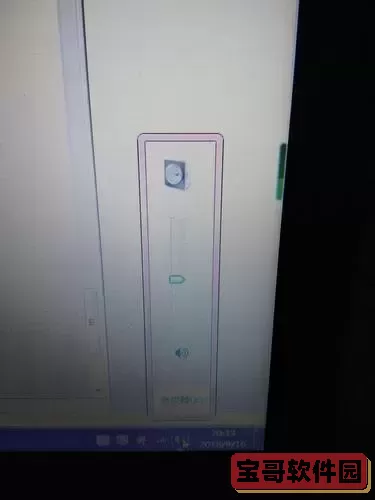
若插上耳机,检查耳机是否正常工作,且连接良好。
第三步:检查驱动程序
如果以上检查没能解决问题,可能是音频驱动程序出现了故障。驱动程序可以影响硬件的正常运行,您可以采取以下步骤进行检查:
右键单击“此电脑”,选择“管理”。
在“计算机管理”界面中,选择“设备管理器”。
找到“音频输入和输出”选项,右键检查音频设备是否正常工作。如果出现黄色感叹号,说明驱动程序有问题。
您可以尝试右键单击设备,选择“更新驱动程序”,让系统自动搜索更新驱动。
如果更新驱动未能解决问题,您可以从联想官方网站下载并重新安装相关的音频驱动程序。
第四步:运行Windows故障排除工具
Windows系统自带的故障排除工具可以帮助您自动检查和修复某些音频问题:
打开“设置”,选择“更新与安全”。
点击“故障排除”,然后选择“其他故障排除工具”。
找到“播放音频”选项,点击“运行故障排除工具”。
然后,按照系统提示进行操作,工具将自动检测并尝试解决所有潜在问题。
第五步:系统恢复或重装
如果以上步骤仍然无法解决问题,可能是系统文件损坏导致的,如果近期进行了系统更新或安装了新的软件,可以尝试以下方法:
使用“系统还原”功能,将系统恢复到声音正常的日期。
在极端情况下,只能选择重装操作系统。请提前备份重要数据。
总结
失去声音并不一定意味着硬件出现了问题,很多情况下是软件设置或驱动程序的问题。通过以上步骤,您应该能够有效地找到并解决联想笔记本声响消失的原因。希望这些提示能够帮助您尽快恢复声音,享受精彩的音乐和娱乐体验。
如问题持续存在,建议联系联想售后服务或专业技术人员进行检修,确保您的笔记本能够正常使用。